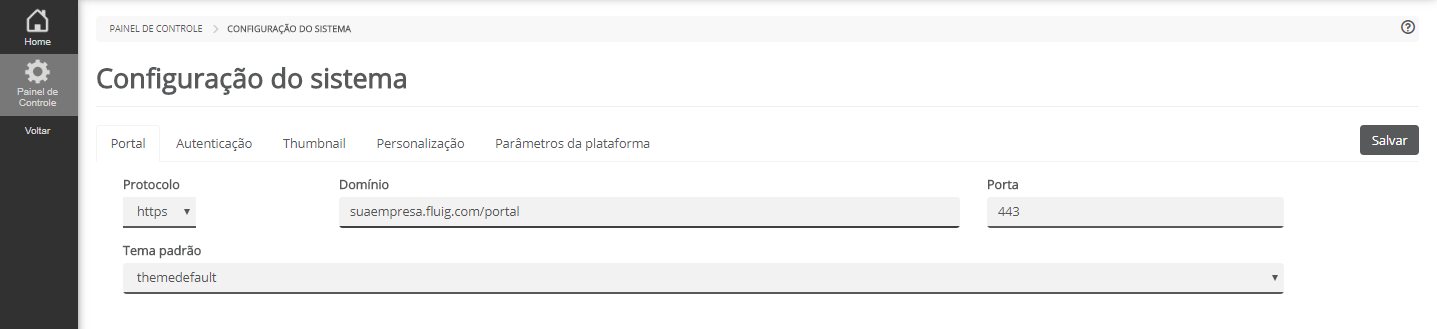Histórico da Página
| Informações | ||
|---|---|---|
| ||
Esta página foi revisada para considerar as configurações do fluig da release 1.6. Caso possua uma atualização da versão0 a 1. 5.6 até 1. 5.13, acesse Configuração HTTPS para fluig das versões 1.5.6 à 1.5.13.Para versões anteriores ao fluig 1.5.6, acesse Configuração HTTPS para fluig das versões anteriores à 1.5.6. |
4. Se possui uma atualização 1.6.5 ou superior, acesse: Configuração HTTPS na plataforma. |
Índice
| Índice | ||||||
|---|---|---|---|---|---|---|
|
Objetivo
O objetivo deste guia é expor os passos necessário necessários para utilização do fluig sobre da plataforma sobre o protocolo HTTPS.
Pré-requisitos
- Possuir um certificado digital válido;
- Ter um host no DNS configurado para o fluig a plataforma em um domínio específico.
Obter um certificado válido
Para o certificado ser válido para a internet, este deve ser emitido para um domínio específico (WildCard) ou para um host deste domínio, o que torna obrigatório configurar o fluig a plataforma com o mesmo domínio do certificado caso deseje o uso de HTTPS (ex: *.suaempresa.com.br).
| Informações |
|---|
Se o certificado for vinculado ao fluig à plataforma e o acesso continuar sendo via IP (e não pelo domínio), constantes mensagens de certificado não confiável serão apresentadas, pois o navegador tentará validar a URL de acesso com o domínio do certificado, retornando erro. |
Caso sua empresa ainda não possua nenhum certificado, o mesmo deve ser adquirido de uma autoridade certificadora. Não é recomendado o uso de certificados self-signed (auto-assinado), já que alguns navegadores não aceitam este tipo de certificado e podem provocar comportamentos inesperados durante a utilização do fluigda plataforma.
| Dica |
|---|
Uma alternativa gratuita é oferecida pela Linux Foundation através do site Let's Encrypt. Saiba mais acessando a FAQ Certificado HTTPS (SSL/TLS) Gratuito. Caso tenha dúvidas sobre os procedimentos realizados no OpenSSL, consulte a FAQ Utilizando OpenSSL para configurar HTTPS. |
...
Procedimentos de configuração de SSL
Navegue nos passos abaixo para configuração do SSL no servidor de aplicação:
| Deck of Cards | |||||||||||||||||||||||||||||||||||||||||||||||||||||||||||||||||||
|---|---|---|---|---|---|---|---|---|---|---|---|---|---|---|---|---|---|---|---|---|---|---|---|---|---|---|---|---|---|---|---|---|---|---|---|---|---|---|---|---|---|---|---|---|---|---|---|---|---|---|---|---|---|---|---|---|---|---|---|---|---|---|---|---|---|---|---|
| |||||||||||||||||||||||||||||||||||||||||||||||||||||||||||||||||||
|
...
Configuração para utilização do
...
Fluig Studio com SSL
A alteração abaixo é necessária para o correto funcionamento do plugin fluig Fluig Studio no TOTVS Developer Studio ou Eclipse quando o SSL está habilitado.
| Deck of Cards | |||||||||
|---|---|---|---|---|---|---|---|---|---|
| |||||||||
|
...
|
...
|
...
|
...
|
...
Configurar notificações em tempo real
O serviço responsável pelas notificações em tempo real (entrega de dados do servidor para os clientes) também deve ser preparado para funcionar via HTTPS, quando essa configuração for realizada no fluigna plataforma.
| Nota | ||
|---|---|---|
| ||
|
...
| Bloco de código | ||||||
|---|---|---|---|---|---|---|
| ||||||
"ssl" : {
"usessl": true,
"key": "c:/fluig/certificado/server.key",
"cert": "c:/fluig/certificado/server.crt",
"ca": "c:/fluig/certificado/server.crt"
} |
Os atributos devem ser alterados conforme abaixo:
Atributo | Descrição |
usessl | Informar true, para caracterizar a utilização de configuração HTTPS |
key | Informar o caminho do arquivo de chave |
| cert | Informar o caminho do arquivo de certificado |
| ca | Informar o caminho do arquivo de certificado |
Após a alteração do package.json, o serviço RealTime (Node.js) deve ser reiniciado.
Certificado digital mobile
As plataformas de dispositivos móveis (iOS, Android) possuem limitações com relação aos certificados digitais. Por padrão, apenas o os certificados homologados por elas são reconhecidos como confiáveis.
Para evitar a aquisição de certificados não homologados, é preciso consultar a documentação técnica de cada plataforma sobre a lista de certificados reconhecidos como confiáveis:
...
| Plataforma |
|---|
...
| effectDuration | 0.5 |
|---|---|
| history | false |
| id | install-windows |
| effectType | fade |
...
| default | true |
|---|---|
| id | 1 |
| label | IOS |
| title | IOS |
| Como consultar |
|---|
| iOS |
| A lista de certificados confiáveis para o iOS |
...
| está disponível aqui. |
...
| Android |
...
É necessário verificar no aparelho em: Configurações > Segurança > Credenciais Confiáveis Na Aba Sistema existe a lista de certificados confiáveis para aquela versão do Android.
|
...
| default | true |
|---|---|
| id | 1 |
| label | Windows Phone |
| title | Windows Phone |
...
|
...
Em caso de dúvidas, procure a unidade certificadora para assegurar que seu certificado é homologado pelas plataformas mencionadas acima.
| Nota | ||
|---|---|---|
| ||
Caso o seu certificado não esteja na lista dos homologados, realize o procedimento descrito no item Procedimentos de configuração de SSL, mas lembre-se de que o arquivo .p12 que você utilizar deve conter também o certificado intermediário. Para gerar o arquivo . |
...
p12 com todos os certificados juntos siga esses passos: |
...
URL do portal
Após configurar o HTTPS na instalação do fluigda plataforma, é necessário ajustar a URL do portal com o novo protocolo.
...
Na aba Portal, definir no campo URL do portal do fluig da plataforma, agora com o "https".
Caso não esteja utilizando um web server, é necessário informar a porta de acesso da URL. Exemplo: https://[host]:[porta]/portal.
| Nota |
|---|
Para acessar a plataforma com HTTPS através do Fluig Mobile, basta adicionar uma conta com a nova URL do portal no aplicativo. |
Informar Informe a URL de acesso ao portal utilizando o protocolo https no início do endereço
...